firebug使用方法
firefox插件使用教程
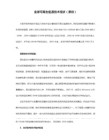
有时候页面中的javascript会根据用户的动作如鼠标的onmouseover来动态改变一些HTML元素的样式表或背景色,HTML查看器 会将页面上改变的内容也抓下来,并以黄色高亮标记,让网页的暗箱操作彻底成为历史。
利用Inspect检查功能,我们还可以用鼠标在页面中直接选择一些区块,查看相应的HTML源代码和CSS样式表,真正的做到所见即所得,如果你 使用了外部编辑器修改了当前网页,可以点击Firebug的reload图片重新载入网页,它会继续跟踪你之前用Inspect选中的区块,方便调试。
console.log("hello world")
如果你有一堆参数需要组合在一起输出,可以写成这样:
console.log(2,4,6,8,"foo",bar).
Firebug的日志输出有多种可选的格式以及语法,甚至可以定制彩色输出,比起单调的alert,显然更加方便,限于篇幅,这里不做详细说明,但 是有志于提高debug效率的读者,可以到Firebug的官方站点(见附录)查看更详细的教程。
如何获取和安装firebug?
因为firebug需要在firefox浏览器下运行,所以大家一定要安装个firefox浏览器。然后用 firefox打开https:///zh-CN/firefox/addon/1843页 面添加到firefox即可,安装好后在 工具栏中可以看到(图一)
图7:javascript调试器
#p#副标题#e#
FirebugDOM查看器
DOM(Document Object Model)里头包含了大量的Object以及函数、事件,在从前,你要想从中查到需要的内容,绝非易事,这好比你去了一个巨大的图书馆,想要找到几本名 字不太确切的小书,众多的选择会让你无所适从。而使用Firebug的DOM查看器却能方便地浏览DOM的内部结构,帮助你快速定位DOM对象。双击一个 DOM对象,就能够编辑它的变量或值,编辑的同时,你可能会发现它还有自动完成功能,当你输入document.get之后,按下tab键就能补齐为 document.getElementById,非常方便。如果你认为补齐得不够理想,按下shift+tab又会恢复原状。用了Firebug的 DOM查看器,你的javascript从此找到了驱使的对象,Web开发也许就成了一件乐事。
使用Firebug加速Dorado开发
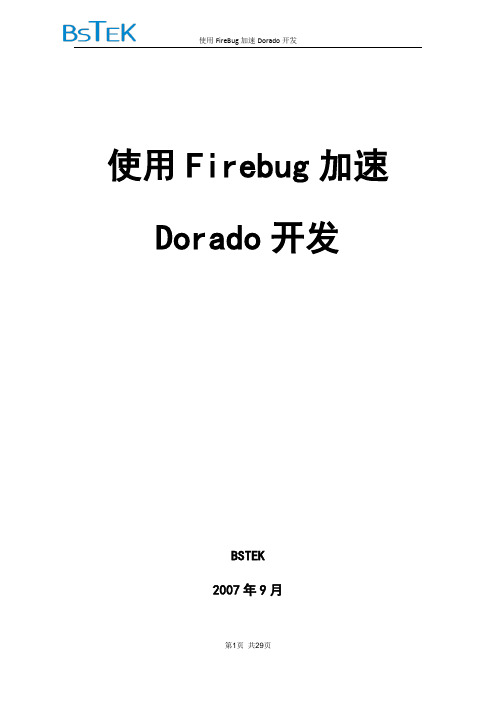
使用 FireBug 加速 Dorado 开发使用 Firebug 加速 Dorado 开发BSTEK 2007 年 9 月第 1 页 共 29 页使用 FireBug 加速 Dorado 开发目录概述 ........................................................................................................................................... 4 准备工作 ................................................................................................................................... 4 下载 Firefox ....................................................................................................................... 4 安装 FireFox ...................................................................................................................... 4 下载安装 Firebug .............................................................................................................. 6 使用 Firebug .............................................................................................................................. 9 初识 Firebug ...................................................................................................................... 9 打开 Firebug .............................................................................................................. 9 Firebug 界面介绍 .................................................................................................... 10 控制台 ............................................................................................................................. 11 显示错误功能 ......................................................................................................... 11 Debugger 功能 ........................................................................................................ 11 错误搜索以及过滤 ................................................................................................. 12 查看和修改 Html ............................................................................................................ 13 查看 Html ................................................................................................................ 13 修改 Html ................................................................................................................ 14 查看 Html 元素的 Style .......................................................................................... 15 查看 Html 元素的 Layout ....................................................................................... 16 查看 Html 元素的 Dom .......................................................................................... 16 查看和修改 Css ............................................................................................................... 17 JavaScript 调试器 ............................................................................................................ 18 对 JavaScript 进行调试 ........................................................................................... 18第 2 页 共 29 页使用 FireBug 加速 Dorado 开发对 JavaScript 代码进行性能优化 ........................................................................... 20 Dom 查看器 .................................................................................................................... 21 对 Dom 对象进行查看和修改 ............................................................................... 21 对查看内容进行过滤 ............................................................................................. 21 网络状况监视 ................................................................................................................. 23 查看 http 请求统计 ................................................................................................ 23 查看 http 请求内容 ................................................................................................ 23 附录 ......................................................................................................................................... 25 Console Logging 函数 ..................................................................................................... 25 Logging 基础........................................................................................................... 25 Logging 等级........................................................................................................... 25 断言 ......................................................................................................................... 25 测量(Measurement) .......................................................................................... 27 字符串格式化 ................................................................................................................. 27 命令行函数 ..................................................................................................................... 27第 3 页 共 29 页使用 FireBug 加速 Dorado 开发概述Firebug 的中文含义是萤火虫,是 FireFox 下的一个插件,其定位是一款 Web 开发工 具.通过 Firebug,可以即时的编辑,调试和监视 Css,Html 和 JavaScript.本文讲介绍 Firebug 的各个功能的使用,会结合表现层中间件 Dorado 来进行示例.关于 Dorado 可 以参考如下链接: 准备工作 准备工作在开始讲述 Firebug 的使用之前,先进行 Firefox 和 Firebug 的下载和安装.提示:Firefox 亦即火狐浏览器,是近年来撼动 IE 浏览器市场占有率的一支强大力量.下载 FirefoxFirefox 的下载链接如下: /en-US/firefox/ 首先进入该链接以后, "Download Firefox-Free" 在 链接即可开始下载, 如下图所示:等待若干时间,就可下载成功.安装 Firefox运行下载的 Firefox Setup 2.0.0.6.exe,弹出安装对话框,点击下一步,在对话框中选 择"我接受该协议条款",点击下一步.若需要自行定义安装路径以及其他配置,需要 在对话框中安装类型处选择"自定义",如下图所示:第 4 页 共 29 页使用 FireBug 加速 Dorado 开发安装路径以及其他配置可以自行配置,安装路径的配置如下图所示:安装完成后,运行 Firefox,界面如下图所示:第 5 页 共 29 页使用 FireBug 加速 Dorado 开发下载安装 Firebug打开 Firefox,打开如下链接: / 在打开页面中可以看到"Install Firebug 1.0 For Firefox"的链接,如下图所示:点击该链接,则弹出如下对话框:第 6 页 共 29 页使用 FireBug 加速 Dorado 开发点击上图对话框的"立即安装"按钮,则 Firefox 自行下载 Firebug,下载成功后如 下图所示:点击重启 Firefox 即可完成安装.第 7 页 共 29 页使用 FireBug 加速 Dorado 开发提示: 也可以选择下载下来然后再安装这个插件,不过在刚才那个网站是没办法下载的. 我们可以到下面这个链接去下载这个插件的安装文件: https:///en-US/firefox/addon/1843 我们可以看到下载的文件是 xpi 文件格式(以.xpi 结尾).如何安装这个扩展文件呢? 有三种安装方法: 1,直接拖拽到 Firefox 浏览器的窗口里或扩展窗口里. 2,点击 '菜单"--"工具"--''附加软件'',把.xpi 文件拖进弹出窗口里,稍后就可以看到 Firefox 会询问你是否要安装这个插件,点击是,并重启 Firefox 浏览器. 3,鼠标右键点 xpi 文件,选打开方式,在打开方式里选 firefox,设置关联.以后只要双 击 xpi 文件就自动安装了.第 8 页 共 29 页使用 FireBug 加速 Dorado 开发使用 Firebug初识 Firebug打开 Firebug 在使用 Firebug 之前,我们需要先打开 Firefox 并打开一个页面.本文档旨在如何使 用 Firebug 加速 dorado 开发,就拿 dorado sample center 中一个典型的查询页面举例说 明. 打开 FireFox,在地址栏输入如下链接,并回车: http://61.151.239.187/dorado5/skills/data/query.jsp 可以看到如下图所示的页面:在右下角我们可以看到一个绿色的对号图标,点击此按钮,就可以打开 Firebug 这 个插件.(这是在页面没有错误的情况下,否则会显示有错误提示信息的.)另外,我们 也可以使用快捷键 F12 打开.打开后的 Firebug 的界面如下图所示:第 9 页 共 29 页使用 FireBug 加速 Dorado 开发Firebug 界面介绍 在上图中可以大体了解到各个位置的不同功能,下面简单介绍一下: 菜单:打开 Firebug 的菜单,可以禁用启用 Firebug,并且可以对 Firebug 进行一些 选项设置. 功能切换栏:相当于 Dorado 中的一个 TabSet,切换不同的标签页,可以有不同的 功能.我们下文中就使用标签栏来称呼这个功能切换栏. 工具栏: 在每个功能下面, 工具栏各不相同, 在每个 Tab 功能的篇幅中将分别介绍. 切换下方的功能切换面板以后,上方的工具栏也会相应的变化. 可以看到 Firebug 有 6 个主要的 Tab 按钮,下文将主要介绍介绍这几方面的功能.Console 控制台 HTML Html 查看器 CSS Css 查看器 Script 脚本调试器 Dom Dom 查看器 Net 网络状况监视选项:不同的功能下,选项内容不同,可以对 Firebug 的功能进行定制. 搜索:可以对功能面板中的内容进行搜索,进行快速定位. 最大化和关闭:最大化即为把 Firebug 打开为一个单独的窗口,关闭则为关闭 Firebug.第 10 页 共 29 页控制台显示错误功能在Java中,我们可以使用log4j等工具进行日志记录,并且打印到控制台中。
调试工具Firebug的使用方法
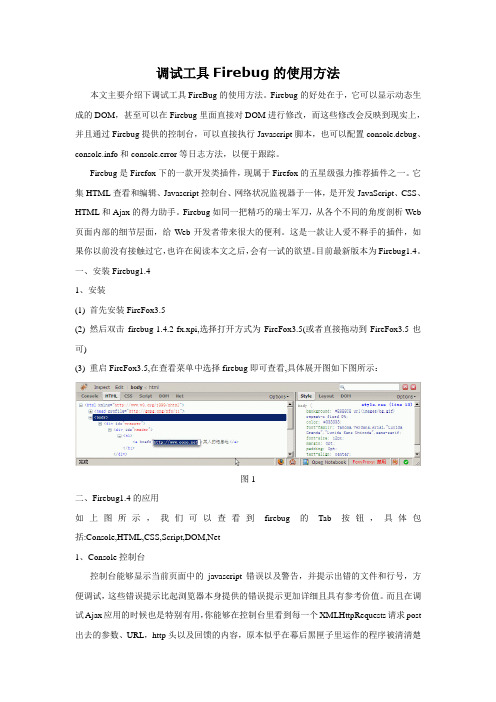
调试工具Firebug的使用方法本文主要介绍下调试工具FireBug的使用方法。
Firebug的好处在于,它可以显示动态生成的DOM,甚至可以在Firebug里面直接对DOM进行修改,而这些修改会反映到现实上,并且通过Firebug提供的控制台,可以直接执行Javascript脚本,也可以配置console.debug、和console.error等日志方法,以便于跟踪。
Firebug是Firefox下的一款开发类插件,现属于Firefox的五星级强力推荐插件之一。
它集HTML查看和编辑、Javascript控制台、网络状况监视器于一体,是开发JavaScript、CSS、HTML和Ajax的得力助手。
Firebug如同一把精巧的瑞士军刀,从各个不同的角度剖析Web 页面内部的细节层面,给Web开发者带来很大的便利。
这是一款让人爱不释手的插件,如果你以前没有接触过它,也许在阅读本文之后,会有一试的欲望。
目前最新版本为Firebug1.4。
一、安装Firebug1.41、安装(1) 首先安装FireFox3.5(2) 然后双击firebug-1.4.2-fx.xpi,选择打开方式为FireFox3.5(或者直接拖动到FireFox3.5也可)(3) 重启FireFox3.5,在查看菜单中选择firebug即可查看,具体展开图如下图所示:图1二、Firebug1.4的应用如上图所示,我们可以查看到firebug的Tab按钮,具体包括:Console,HTML,CSS,Script,DOM,Net1、Console控制台控制台能够显示当前页面中的javascript错误以及警告,并提示出错的文件和行号,方便调试,这些错误提示比起浏览器本身提供的错误提示更加详细且具有参考价值。
而且在调试Ajax应用的时候也是特别有用,你能够在控制台里看到每一个XMLHttpRequests请求post 出去的参数、URL,http头以及回馈的内容,原本似乎在幕后黑匣子里运作的程序被清清楚楚地展示在你面前。
FIREBUG怎么使用?

一、安装FirebugFirebug在Firefox浏览器中运行。
另外有一个Firebuglite版本,可以通过javascript 调用,包含在页面中,从而在其他非Firefox浏览器中使用。
本文不涉及这个版本。
安装Firebug,请访问Firebug下载页面。
点击该页面右边栏中部巨大的橙黄色按钮即可。
你也可以在Mozilla的FireFoxAdd-ons站点下载它。
安装后只要重新启动FireFox,就可以使用了。
如果你已经安装过了,那么请检查是否更新到了最新版本。
打开Firefox的Tools菜单,选择Add-ons命令,然后在弹出窗口中点击左下角的FindUpdates按钮。
二、打开和关闭Firebug在Firebug网站上,可以找到它的快捷键设置。
我最常使用以下三种方法:1、打开Firebug:按F12,或者点击浏览器状态栏右边的绿色标志。
2、关闭Firebug:按F12,或者点击浏览器状态栏右边的绿色标志,或者点击Firebug 窗口右上角的红色关闭标志。
3、在单独窗口中打开Firebug:点击firebug窗口右上角的红色箭头标识,或者使用Ctrl+F12/⌘+F12按钮。
Firebug的相关设置:1、固定Firebug在新窗口打开:先打开firebug,点击左上角的bug标志,选择options 菜单中的AlwaysOpeninNewWindow设置。
2、增加/缩小字体大小:先打开firebug,点击左上角的bug标志,选择TextSize命令。
每次字体变化的幅度非常小,你可能需要使用多次。
3、限制只对某些站点使用Firebug:先右击浏览器状态上的greencheckmark标志,选择disableFirebug命令。
然后,再右击这个已经变灰的标志,选择AllowedSites...命令,增加允许Firebug生效的域名。
三、Firebug窗口概览Console标签:主要使用javascript命令行操作,显示javascript错误信息,在底部的;;;提示符后,你可以自己键入javascript命令。
常用JS调试工具使用方法,帮你快速定位问题(Firebug+IE“开发人员工具”)

常⽤JS调试⼯具使⽤⽅法,帮你快速定位问题(Firebug+IE“开发⼈员⼯具”)来源:这⾥花了点时间⼩结了下⽬前项⽬中⽐较合适易于上⼿的JS调试⼯具、⽅法、优点与不⾜以及⼀些调试相关功能要点或策略,分享给同学们,只当抛砖引⽟了,欢迎⼤家讨论补充。
⼀、Firebug:如果项⽬可以⽀持Firefox,我依然⾸推Firebug作为JS调试⾸选,虽然有些不⾜之处,但基本可以满⾜⼤家90%调试场景需求。
A、功能讲解见上图,图中已标注出功能的五个关键点,下⾯顺序说明,先将Firebug切换到标注1中的JS调试功能Tab“脚本”上;打开标注2中的当前页⾯加载的所有静态JS链接资源,直接输⼊⿏标键⼊关键词就可以出现标注2下⽅⽂本框快速搜索打开需要的指定JS⽂件;以eq-commom.js为例,细⼼的同学应该已经发现页⾯加载的是压缩格式的JS⽂件,其实Firebug不仅提供了对⾏设置调试断点,也⽀持语句级的断点调试,所以压缩⽂件调试也⽆妨,只要选中相应语句右键即可,如下:但是⼤家⼀定同意这样调试是多么痛苦的⼀件事,当然特殊情况⽆可奈何时除外。
解决这个问题⾸先得区分⼀下运⾏环境,如果是开发环境,可以改下环境配置从⽽让页⾯由加载eq-common.js的压缩⽂件改为加载eq-common-src.js的源格式⽂件。
如果是线上环境查线上问题或是开发环境改配置⽐较⿇烦,教⼤家⼀个懒⽽实⽤的⽅法,就是将eq-common-src.js的源格式⽂件内容贴到eq-common.js的压缩⽂件之中(当然线上环境需要要将线上静态加载资源绑定到本地)。
当然这都是假定有源代码运⾏环境的前题之下的,如果没有Firebug就没有办法了,这也算是Firebug的⼀个不⾜之处(下⾯在IE的“开发⼈员⼯具”中会讲到对此的解决⽅案)。
最常⽤的断点基本有两种:⾏断点及条件断点。
⾏断点模式最为常⽤,即在需要调试的⾏前点击加上断点即可,如下:这样程序运⾏到此处便会中断,在中断状态下可以如图进⾏多种操作和观察,包括:单步、逐过程、跳出(即跳到下⼀个断点)调试;对当前变量查看或进⾏监控,查看当前堆栈信息(这个在当前断点处存在问题时可以快速追溯来源),查看或重新设置管理断点(在这⾥也⽅便定位断点位置);打个命令⾏功能,可以边调试边在当前状态下写脚本执⾏⼀些简单或更复杂的操作。
网页抓包工具火狐插件FireBug的抓包利用教程

By on 2020 年12 月29 日作为一个开发人员,我想没人会不用火狐吧?既然是开发人员,又用了火狐,那没人会不用firebug吧?最经常使用的firebug查看页面中的元素,但恐怕有很多人都没用过它的抓包工具。
抓包工具,目的确实是用它分析网络数据包的内容,不管是POST数据仍是GET 数据。
想要写个网络蜘蛛,网站登岸辅助程序之类,比如的《》,等等是离不开抓包工具的。
先介绍一下主流的4种抓包工具:1 IE的老牌插件HTTPWATCH3 Winsock expert 一个独立应用4 Fiddler2 独立的应用喜爱主流的朋友,此刻能够离开去下搜索引擎下载了,忘记说了,那些工具都是要钱的,你说破解?嗯,那个不算。
下面来介绍一下firebug所集成的免费抓包工具,话说回来firebug实在太壮大了。
打开firebug,点击网络(NET),如以下图固然第一是启用它,下面以模拟登录人人网抓包为例,打开火狐,打开firebug,打开网络启用,登录人人首页,输入好用户名和密码,为了后面看得清楚,咱们先把操纵台清除一下,点击清楚。
最后点人人网的登录按钮提交。
这时firebug已经把所有的POST和GET请求都记录了下来,包括图片,JS等等,固然有些对咱们写代码来讲是没有效的,firebug已经帮咱们标为灰色的了,一样情形下咱们只需要分析黑体的请求。
不难看出,登岸到人人网首页需要通过以上三个请求,一个POST和两个GET,点开第一个POST请求咱们的请求和人人网效劳器的响应已经清楚的列给咱们了,一样咱们写代码所需要做的确实是模拟上面的请求头信息,再加上需要发送的数据,发送了哪些数据,点击上图的POST,(在GET发送的时候,firebug里面称作参数,下面咱们能够看到)咱们模拟完请求头,再模拟请求数据,确实是上图Content-Type: application/x-www-form-urlencoded Content-Length: 108email=ufoamyko022%&password=XXXXXXXX&origURL=http%3A%2F%&domain=这一段,然后通过代码发送请求,取得响应,假设响应头理由咱们需要的信息,比如有set-cookie,咱们就把它保留下来,以后就能够够进行第二个,第三个请求的模拟。
firebug实用技巧

第8 章调试技巧理想的软件开发是不需要调试的,但在现实开发过程中,开发人员总是会因为不同的原因而犯各种各样的错误,以至于给所构建的系统带来不同程度的危害。
有些错误浅显而低级,比如用错了大小写,或者写错了变量名等等;而有些错误是复杂的逻辑错误,这类错误往往隐藏较深,不容易找出错误的原因;另外一些错误可能是功能实现的方式有问题,导致程序有性能瓶颈等等。
可以说,软件开发就是不断编码和调试的过程。
使用好的调试工具并掌握好的调试技巧能够加快软件开发进程,提高产品质量。
本章将向读者详细介绍使用Firebug 和Aptana 调试JavaScript 程序的一些技巧。
深入解析Firebug 的调试功能在本书的第五章中已经向读者介绍过了Firefox 浏览器的优秀调试插件Firebug 的界面和基本功能。
本节将向读者深入讲解如何利用Firebug 的控制台输出各种自定义的信息、查看错误提示,如何利用命令行工具在页面上执行JavaScript 代码,以及如何使用脚本查看器进行脚本的调试。
检查常规错误当Firefox 遇到一个JavaScript 错误时,Firebug 会在其控制台输出一个错误信息。
这个错误信息包含了错误的描述、发生错误的代码片断、包含该代码片断的函数或者方法、以及事件对象信息。
下面这个示例中,在测试按钮的事件处理函数中调用了一个不存在的函数,代码如下所示。
<!DOCTYPEhtmlPUBLIC"-.,messageN]);在代码被执行时,其参数会被连接在一起输出到Firebug 的控制台中。
还支持 5 种占位符,见表8-1 所示。
表8-1 占位符占位符符%s%d,%i %f%o 说明字符串整数浮点数对象占位符只能在的第一个参数中使用。
当第一个参数中包含占位符时,程序会根据占位符的数量,取从第二个参数开始的足够数量的参数替换到对应的占位符所在的位置,剩下的其他参数,则按照默认行为被连接到输出信息的末尾。
Console命令详解,让调试js代码变得更简单
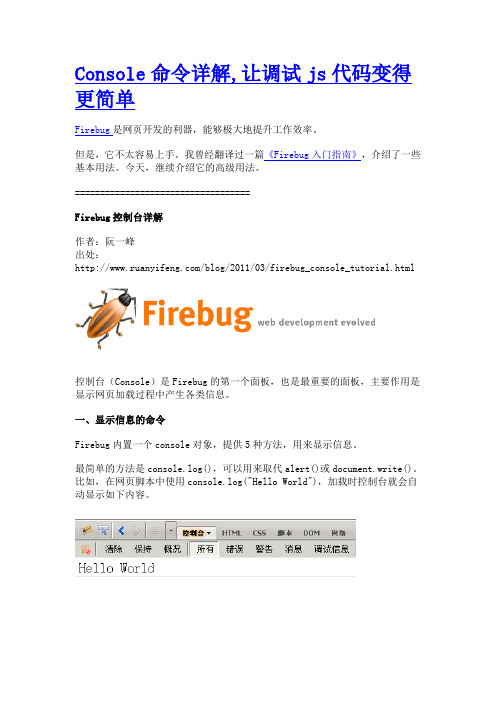
Console命令详解,让调试js代码变得更简单Firebug是网页开发的利器,能够极大地提升工作效率。
但是,它不太容易上手。
我曾经翻译过一篇《Firebug入门指南》,介绍了一些基本用法。
今天,继续介绍它的高级用法。
===================================Firebug控制台详解作者:阮一峰出处:/blog/2011/03/firebug_console_tutorial.html控制台(Console)是Firebug的第一个面板,也是最重要的面板,主要作用是显示网页加载过程中产生各类信息。
一、显示信息的命令Firebug内置一个console对象,提供5种方法,用来显示信息。
最简单的方法是console.log(),可以用来取代alert()或document.write()。
比如,在网页脚本中使用console.log("Hello World"),加载时控制台就会自动显示如下内容。
另外,根据信息的不同性质,console对象还有4种显示信息的方法,分别是一般信息()、除错信息console.debug()、警告提示console.warn()、错误提示console.error()。
比如,在网页脚本中插入下面四行:("这是info");console.debug("这是debug");console.warn("这是warn");console.error("这是error");加载时,控制台会显示如下内容。
可以看到,不同性质的信息前面有不同的图标,并且每条信息后面都有超级链接,点击后跳转到网页源码的相应行。
二、占位符console对象的上面5种方法,都可以使用printf风格的占位符。
不过,占位符的种类比较少,只支持字符(%s)、整数(%d或%i)、浮点数(%f)和对象(%o)四种。
- 1、下载文档前请自行甄别文档内容的完整性,平台不提供额外的编辑、内容补充、找答案等附加服务。
- 2、"仅部分预览"的文档,不可在线预览部分如存在完整性等问题,可反馈申请退款(可完整预览的文档不适用该条件!)。
- 3、如文档侵犯您的权益,请联系客服反馈,我们会尽快为您处理(人工客服工作时间:9:00-18:30)。
Fire bug 与Charles
QTP与Charles
Fire bug简介
Firebug是firefox下的一个插件,能 够调试所有网站语言,如Html,Css等, 但FireBug最吸引我的就是javascript调 试功能,使用起来非常方便,而且在 各种浏览器下都能使用 (IE,Firefox,Opera, Safari)。除此之外, 其他功能还很强大,比如 html,css,dom的查看与调试,网站整 体分析等等。总之就是一整套完整而 强大的 WEB开发工具。再有就是其为 开源的软件。
Fire bug API
API(Application Programming Interface,应用程序编程接口)是一些预先定义的函 数,目的是提供应用程序与开发人员基于某软件或硬件的以访问一组例程的 能力,而又无需访问源码,或理解内部工作机制的细节。API除了有应用“应 用程序接口”的意思。
如图:3-1
3.快捷方式关闭:启动Fire Bug->按F12 关闭Fire bug
如图:3-2
4.图标关闭:如图3-4所示
如图:3-3
如图:3-4
Fire bug控制台
1.启用:启动Fire bug ->控制台-> 启用->ok
2.作用:显示各种脚本错误信息、 数值、命令ug命令行
Fire bug 控制台数据显示
举例:抢车位
ExternalInterface.call("console.log","我的金币:"+result.gold+" 钻 石:"+result.money+" 经验:"+result.experience+"/"+result.nextLevelExp+" 汽车数 量:"+result.carCount+" 游戏等级:"+result.level);
Fire bug安装
启动Fire fox ->工具->附加组件->搜索”Fire bug”->添加->安装-> 重启Fire fox ->ok
如图:1-1
Fire bug禁用、卸载
启动Fire fox ->工具->附加组件->扩展->添加->安装->ok
如图:2-1
Fire bug启用、关闭
1.快捷方式启动:启动Fire fox ->按F12 启动Fire bug 2.图标启动:Fire fox 页面右下角->按点 击“臭虫”
Fire bug API举例
$(id ) 根据给定的id返回相应的元素。 <html> <head> <title>fire bug</title> </head> <body> Name:<input id = "name" class = "normalText" type = "text"/> <br><br> password:<input id = "password" class = "normalText" type = "password"/> </body> </html> 步骤: 1. 复制以上代码到一个空的HTML文件上,然后在firefox浏览器中打开它。 2. 打开firebug控制面板(按F12键或点击右下角甲虫图标),点击控制台 标签。 3. 在命令行上输入$(’nameTextBox’) ,然后按回车键。
如图:6-1
如图:6-2
单行命令行: 单行命令行: 单行命令行是firebug控制台面板中默认的,它允许我们每次只能输入一行命令。 此外,我们还能通过按键盘上的“↑”和“↓”键翻阅之前输入过的历史纪录。 多行命令行: 多行命令行: 多行命令行是单行命令行的加强版,它允许我们一次可以输入多行javascript代码同 时执行。
命令行API: 命令行 : 注:虽然所有的API都可以在开发阶段和程序运行阶段使用,但是最能发 挥firebug所长的还是在调试javascript程序的时候。
Fire bug API 函数
1. 2. 3. 4. 5. 6. $(id) :根据给定的id返回相应的元素。 $$(selector) : 返回根据给定的CSS选择器相匹配的元素数组。 $x(xpath) :返回给定xml路径(xpath)相匹配的元素数组。 dir(object) :打印给定对象的所有属性。 clear() :清除控制台的内容。 inspect(object[, tabName]) :在合适的标签中查看参数给定的对象, 可选参数tabName可以强制制定跳转到哪个标签查看。这些合适的 标签包括“HTML”,“css”,“脚本”,“dom”。 7. keys(object) :返回对象所有属性名(包括方法名)的集合数组。 8. values(object) :返回该对象的所有属性值。 9. debug(fn) & undebug(fn) :在给定方法的第一行增加或删除一个断 点。
